ファイルにパスワードを設定したい
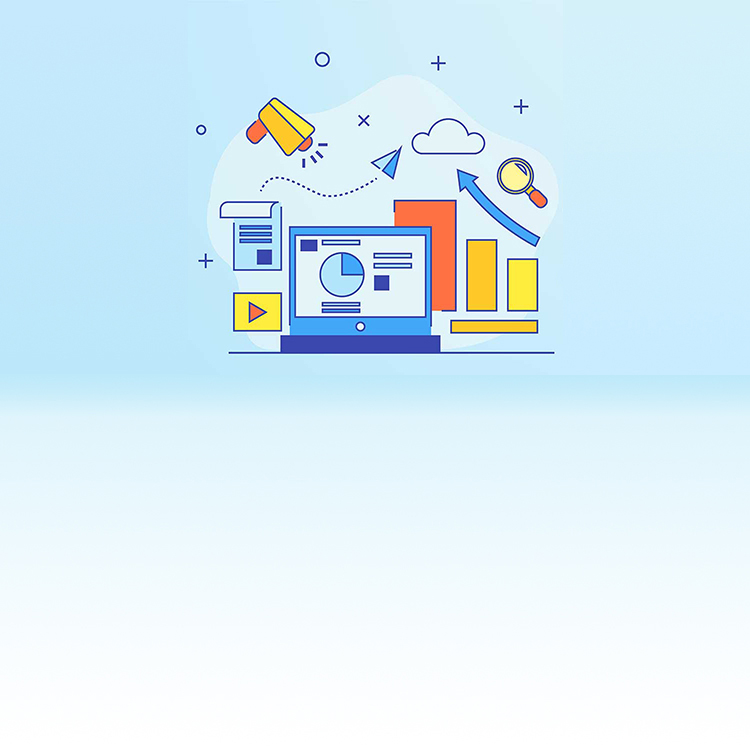
ファイルにパスワードを設定する方法をご紹介します。
問題
あなたは、特定のメンバーだけに閲覧して欲しいExcelファイルを会社の共有フォルダに格納しました。機密情報が含まれるため、ファイルにパスワードを設定したいのですが、どうしたらいいでしょうか?
さぁチャレンジ!
-
※
サンプルファイルはありません。
(※下記はExcel 2007環境です。)
解答
Excelは、ファイルを保存する際にパスワードを設定することができます。ファイルの重要度や機密性など、必要に応じて利用してください。
-
パスワードを設定したいファイルを開きます。Officeメニューから「名前を付けて保存」>「Excelブック」をクリックしてください。
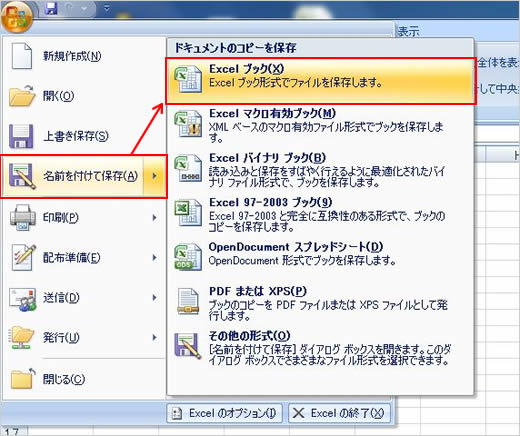
-
「名前を付けて保存」ダイアログの下の方にある「ツール▼」をクリックし、「全般オプション」を選択してください。
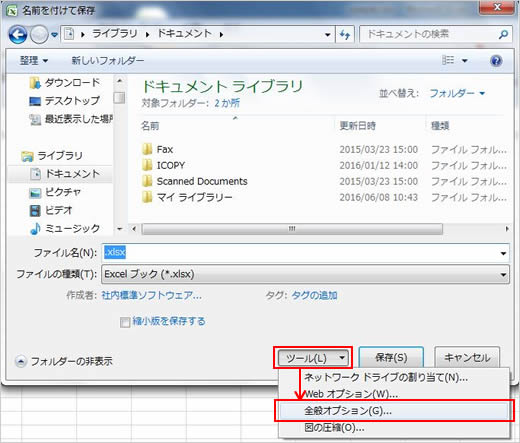
-
「読み取りパスワード」に任意の文字列を入力し、「OK」ボタンをクリックします。
-
※
万が一パスワードを忘れると、ファイルが開けなくなります。パスワードは厳重に管理してください。
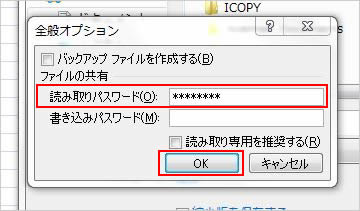
-
※
-
「パスワードの確認」ダイアログが開きますので、再度パスワードを入力し、「OK」を押します。
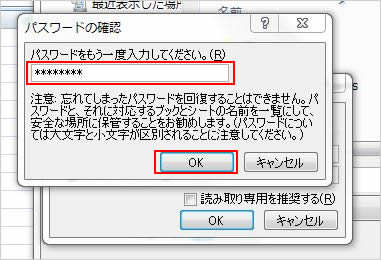
-
保存場所を選択し、ファイル名を付けて「保存」ボタンをクリックし、ファイルを終了します。パスワードのかかったファイルが保存されました。
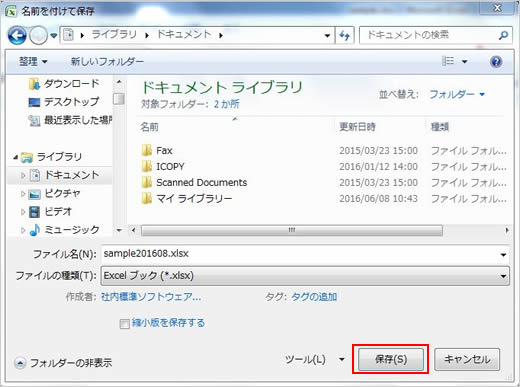
-
保存したファイルを開こうとすると、パスワードの入力を求められるようになりました。
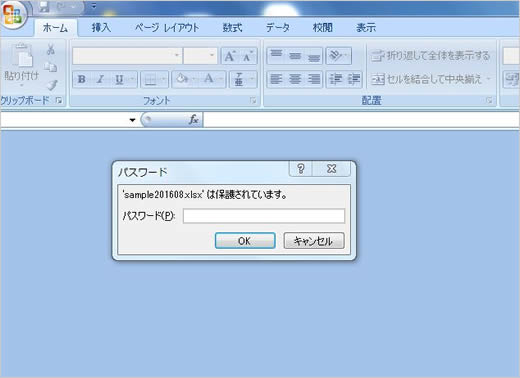
-
さらにファイルの内容を変更できるメンバーを限定する場合には、「3」の全般オプションダイアログで「書き込みパスワード」を設定します。
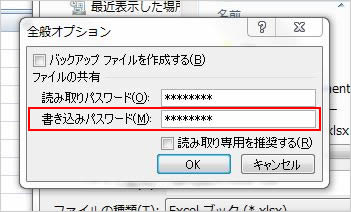
-
パスワードを解除したい場合は、「3」の全般オプションダイアログでパスワードを削除し、「OK」ボタンを押してファイルを上書き保存します。
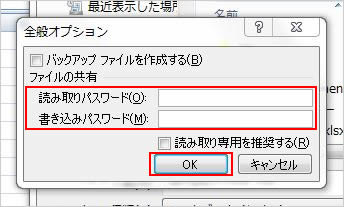
まとめ
Microsoft Excel以外に、WordやPowerPointにも同様の機能があります。
機密情報などの含まれるファイルを扱う場合には、ファイルそのものにパスワードを設定するほか、保存する共有フォルダにもアクセス制限をかけるなど、充分ご注意ください。

情報はお役に立ちましたか?
キヤノンS&Sではこのような、Excelやパソコンの豆知識をまとめた資料を配布しています。
自己学習や新人研修にぜひご利用ください!
関連情報
-
 知ってトクする!なるほどオフィスのヒント集
知ってトクする!なるほどオフィスのヒント集思わず「なるほど」と唸るヒントがここに!ITをはじめ、快適なオフィスやインフラ環境構築のヒントをキヤノンシステムアンドサポートの持つノウハウと共にご提供します。
-
 チャレンジ!Excel
チャレンジ!Excel「入力が楽になるショートカットキー特集」「経年月日の表示方法」など、Excelの便利な使い方をご紹介します。
-
 パソコンなんでもQ&A
パソコンなんでもQ&AWindowsの操作からOfficeを活用するコツまで、幅広い情報をご紹介しています。
-
 複合機の便利な使い方
複合機の便利な使い方「白抜きでコピーする方法」「スキャンのお悩み解決」など、複合機の便利な使い方をわかりやすく解説します。
-
 コラム:会社の処方箋
コラム:会社の処方箋制度改正やセキュリティ・生産性向上など企業のDX推進に役立つビジネストレンド情報をわかりやすくお届けします。

